Bežična mreža je najviše prikladan način povezivanje vašeg računala s internetom. Stoga je vrlo neugodno kada to pouzdano znamo wifi mreža radi, ali naš MacBook se ne može povezati s njim.
Postoji nekoliko razloga za ovaj problem:
1. MacBook najčešće ne vidi Wi-Fi zbog greške modula bežična komunikacija samog laptopa. U ovom slučaju, bežična funkcija je prikazana kao neaktivna i nema manipulacije Wi-Fi postavke nemoj pomoći. Malo je vjerojatno da ćete moći sami riješiti takav problem, pa je najbolje da odmah odnesete svoj MacBook servisni centar. Modul bežične komunikacije nije popravljen, stoga će najvjerojatnije stručnjak servisnog centra odmah ponuditi da ga zamijeni. Posao zamjene Wi-Fi modula nije težak i najvjerojatnije će biti gotov za manje od sat vremena.
2. Drugi, ne manje uobičajeni razlog zašto MacBook ne vidi Wi-Fi može biti problem s upravljačkim programom uređaja (kada koristite Windows). Korisnici obično preuzimaju upravljačke programe s mreže. Nažalost, ljudi koji ih tamo postavljaju nisu uvijek dovoljno kompetentni, a sam vozač nema uvijek točnu oznaku. Često se događa da se preuzme i instalira program koji je namijenjen potpuno drugom uređaju. Također, ne zaboravite da različiti bežični moduli mogu biti instalirani u isti model MacBooka.
Kako biste izbjegli takvu smetnju, stručnjaci preporučuju preuzimanje upravljačkih programa isključivo na web stranici proizvođača uređaja, prije nego što točno saznate koji je modul instaliran na vašem MacBooku. Te se informacije mogu pronaći u tehničkoj dokumentaciji koja dolazi s uređajem ili na naljepnici koja se može nalaziti na kućištu prijenosnog računala.
3. Također, ovaj kvar može biti uzrokovan oštećenjem kabela, na modelima kod kojih se Wi-Fi modul ne nalazi na matičnoj ploči, već se nalazi u displej modulu.
Mnogi korisnici koji imaju iskustva u popravljanju prijenosnih računala drugih proizvođača slobodno mogu naručiti bežični modul putem interneta i pokušati ga sami zamijeniti. Nažalost, takav amaterski učinak obično ne završi ničim dobrim, a ozbiljno oštećeni uređaj ipak završi na radnoj površini majstora servisa. Nakon samo-intervencije, umjesto jednostavne zamjene Wi-Fi modula, ponekad morate napraviti ozbiljne skupe popravke koji oduzimaju puno vremena. Isplati li se riskirati svoj omiljeni MacBook za ništa, ako se u bilo kojem trenutku možete obratiti specijaliziranom Appleovom servisnom centru, gdje rade pravi profesionalci?
Za prijenos informacija pohranjenih na MacBook iPhone, odgovara aplikacija iTunes. Ako postoje problemi u njegovom radu, operativni sustav ne prepoznaje povezani uređaj, ne dopušta kopiranje fotografija ili videa, drugih podataka, izradu sigurnosnih kopija itd.
Uzroci kvara
Zašto Macbook ne vidi iPhone? Za to može postojati nekoliko razloga.
Prekinuti kabel
Svi iPhone uređaji dizajnirani su za rad samo s originalnom dodatnom opremom, tako da kada priključite kineski analogni kabel na USB priključak, vjerojatno je
Macbook ne prepoznaje iPhone. Ako kabel ne radi, lako je provjeriti. Dovoljno je provjeriti njegovu funkciju spajanjem drugog telefona na prijenosno ili osobno računalo.
Problem s konektorom
Kada nitko dugo nije koristio MacBook ili iPhone, povećava se vjerojatnost oksidacije konektora. Pri pažljivijem pregledu vide se tragovi oksidacije koji se uklanjaju čišćenjem konektora.
Pokvaren USB priključak
Ponekad je uzrok lošeg kontakta između telefona i MacBooka onečišćenje porta. Čišćenje ljepljive prljavštine, prašine ili stranih malih predmeta može dovesti do ponovnog pokretanja iTunesa, vidljivosti iPhonea na MacBooku. Kako biste bili sigurni da je port pokvaren, morate spojiti različite uređaje. Ako USB priključak pokvari, nećete to moći sami popraviti. Izlaz je kontaktiranje servisa gdje će se utičnica brzo i kvalitetno zamijeniti novom uz korištenje originalnog rezervnog dijela i dati jamstvo za obavljeni servis.
Pogrešna verzija iTunesa
Ponekad aktivna verzija iTunesa možda nije kompatibilna s aplikacijom na Macbooku ili uređaj ima staru verziju. softver koji treba ažurirati.
postavke
Poništavanje iTunes postavki rješava problem. Ovaj se korak može poduzeti ako se pojavi dijaloški okvir s upozorenjem "Vjeruj ovom računalu" prilikom pokušaja povezivanja iPhonea s MacBookom, pod uvjetom da je iPhone prethodno bio stalno povezan s MacBookom.
Povjerenje podataka
Ako se povezujete i sinkronizirate prvi put ili 6 mjeseci nakon posljednje veze, pojavljuje se poruka "Vjerujte ovom računalu" kao zaštita od neovlaštenog pristupa. Ako kliknete "Ne vjeruj", sinkronizacija se neće provesti i, sukladno tome, neće biti moguće primati podatke s iPhonea.
Kako sami popraviti situaciju?

Metoda 2: Ako ponovno pokretanje ne uspije, ažuriranje može pomoći stara verzija iOS zajedno s instaliranjem "svježe" verzije aplikacije iTunes. Ako sustav sam traži ažuriranje, nemojte zanemariti preporuku.
Metoda 3: Ažurirajte upravljački program. Uređaj zahtijeva Apple Mobile Device USB Driver za ispravan rad. Problem s njegovim funkcioniranjem može biti posljedica sukoba sa softverom (obično treće strane). Za rješavanje problema važno je instalirati licencirani softver. Ponekad upravljački program može biti onemogućen. Da biste to omogućili, idite na kontekstni izbornik Upravitelj zadataka i kliknite gumb Omogući.
Metoda 4. Ako MacBook ne vidi iPhone zbog kvara USB priključka, možete koristiti telefonsku vezu preko drugog priključka. Ako se problem nastavi, uzrok kvara priključka može se isključiti.
Što učiniti ako iTunes ne vidi iPhone?
Kada povežete svoj iPhone, vaš Mac možda neće moći vidjeti uređaj zbog greške u iTunesu. Možete vratiti sposobnost uređaja da vidi iPhone slijedeći ove korake:
1. Uklonite spojni kabel između dva uređaja iz USB priključka. Prije uklanjanja kabela morate zatvoriti aplikaciju iTunes.
2. Aktivirajte rad upravitelj datoteka"Finder" i izbrišite iTunes (cijelu mapu) stvorenu na ploči prečaca aplikacije. Također je potrebno obrisati dvije datoteke: 1) AppleMobileDevice.kext (nalazi se u Library / Extension); 2) AppleMobileDeviceSupport.pkg (nalazi se u Library/Receipts).
3. Nakon manipulacija, MacBook je potrebno ponovno pokrenuti.
4. U uređaju, nakon ponovnog pokretanja, ispraznite smeće i ponovno pokrenite sustav.

Kako ne biste izgubili važne podatke, preuzetu glazbu i druge informacije, prije početka rada morate napraviti sigurnosnu kopiju. Nakon toga u sustavu nema iTunes podataka i možete instalirati iTunes aplikaciju ispočetka. Kad birate program, morate birati Najnovija verzija. Takvi jednostavni koraci omogućuju vam da dobijete potpuno funkcionalnu novu aplikaciju i lako preuzmete informacije, prenesete podatke s Maca na iPhone i obrnuto.
Nekoliko datoteka, uzeo vanjski pogon, spojio ga i ... kao rezultat toga, Mac ne "vidi" USB flash pogon. Je li u krivu? Ili je računalo pokvareno? Ne morate ništa bacati ili nositi u servisni centar. Bolje je razumjeti zašto se takav problem pojavljuje i kako ga riješiti.
Kako riješiti problem određivanja MacBook flash pogona.
Uzroci problema i moguća rješenja
Mac možda neće prepoznati medij ako:
- Neispravan USB priključak. Provjerite radi li - pokušajte na njega spojiti druge uređaje.
- Flash pogon je neispravan. Stoga ga Mac OS ne vidi. Umetnite ga u drugo računalo ili prijenosno računalo. Ako sve radi i datoteke se otvaraju, onda to nije problem.
- Nema odgovarajućih vozača. Ažurirajte softver računala i ponovno ga pokrenite. Provjerite pojavljuju li se tijekom pokretanja bilo kakve pogreške vezane uz upravljački program ili OS.
- Pojavio se zlonamjerni softver. Skenirajte svoj sustav antivirusom.
- Postoje problemi s hardverom. Provjerite rade li ostali priključci i čvorovi prijenosnog računala. Povežite druge gadgete s njima. Možda problem nije u određenom utoru, već u cijeloj matičnoj ploči.
- Datotečni sustav (FS) USB pogona nije prikladan. Bez posebnog Mac programi neće moći "vidjeti" flash pogon ako je formatiran u NTFS.

Pokvareno računalo najbolje je odnijeti u servis. Ako ne znate kako popraviti svoj MacBook i USB utičnicu, nemojte riskirati. Isto vrijedi i za neuspjeli pogon. Sadrži podatke iz kojih nema sigurnosne kopije? Dajte ga stručnjaku. Podaci nisu toliko važni ili ih je lako vratiti? Zatim ih prebacite na drugi medij. Ali ako Macbook ne "vidi" flash pogon zbog datotečnog sustava, možete ga sami promijeniti.
Sustav datoteka
NTFS pogon neće raditi na macOS prijenosnom računalu. Ovdje postoje dvije mogućnosti.
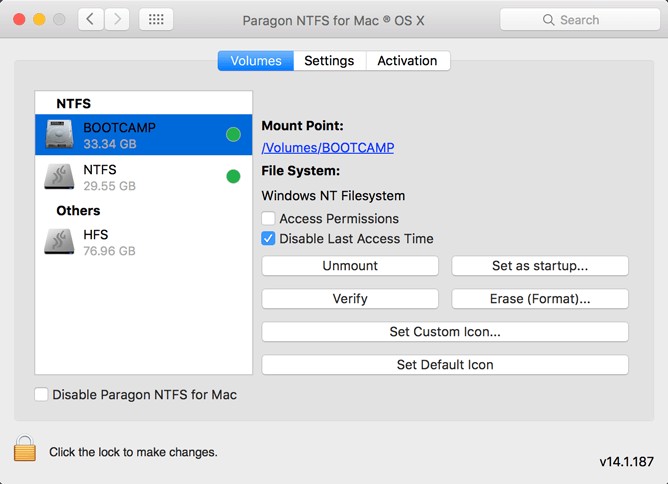
Koja je razlika između ovih formata? U FAT32 postoji ograničenje - datoteka veća od 4 gigabajta ne može se zapisati na medij. Čak i ako je ostalo 64 GB slobodne memorije. Možete učitati nekoliko datoteka od 3 GB, 2 GB. Ali ne 5 ili 6.
FS također imaju različite veličine klastera. Ovo je nešto poput "ćelija" u kojima su pohranjene informacije. Recimo da je jedan klaster jednak 2 GB (uvjetno). I kopirate video od 3 GB na pogon. Zauzet će dvije "ćelije". Odnosno – 4 GB. Ništa se ne može pisati u zauzetu ćeliju. NTFS format ima manje veličine klastera. Sukladno tome, stati će više podataka.
VAŽNO. Ali ako MacBook ne "vidi" USB flash pogon, morat ćete ga promijeniti sustav datoteka. Ili kupite dodatni softver. Sve ovisi o tome koje datoteke planirate prenijeti.
NTFS je relativno nov razvoj. Iako je nastala davno. Može raditi sa velike datoteke. Optimalno iskorištava memoriju. Na mnoge je načine superiorniji od FAT32. To je istaknut i napredan format.
FAT32 je stari ali provjereni sustav. Ona nema te opcije. Ovaj pogon ne može snimiti film u HD kvaliteti ili arhivu sa serijom. Ali ona ide uz sve. FAT32 čitaju gotovo svi strojevi. Uključujući Mac prijenosna računala. Ali iz nekog razloga nisu dodali podršku za NTFS.
Danas smo uz vas i ne možemo zamisliti normalan tijek rada bez internetske veze, ali klasične žične mreže već postaju povijest. Naravno, vrlo je nezgodno svaki put spojiti dugačak i ne najneupadljiviji kabel na MacBook, pogotovo s obzirom na činjenicu da su u najnovijim modelima odlučili potpuno napustiti Ethernet konektor. Sve je logično: brzina moderne mreže LTE ili Wi-Fi dovoljni su za ugodno igranje čak i online igrica ili gledanje filma u HD-u izravno s interneta, što reći o standardnom surfanju webom ili razmjeni pošte? Ali za korištenje 3G/LTE sa svojim Mac-om također trebate dodatni uređaj- modem, ali Wi-Fi modul je odavno ugrađen u MacBook i iMac svih modela.
Wi-Fi u Apple tehnologiji u pravilu radi stabilno, ali jednostavno je nemoguće predvidjeti sve situacije unaprijed. Što učiniti ako se u najvažnijem trenutku vaš MacBook ne poveže na Wi-Fi?
MacBook najčešće ne vidi wifi mreža sljedeći razlozi:
- Problemi sa softverom
- Kvar hardvera Wi-Fi modula
- Oštećene ili isključene Wi-Fi antene
- Kvar matične ploče.
Prvi, najvjerojatniji i najlakše popravljiv problem je pad sustava Mac OS X. operacijski sustav. Na primjer, jedan od tipičnih problema nekih prethodnih verzija Mac OS-a bio je taj da macbook gubi wifi. Postoji nekoliko načina za rješavanje takvih problema.
Prije svega otvorite postavke sustava - odjeljak Mreža

i kliknite na gumb "Isključi Wi-Fi".
Ovo će isključiti hardver Wi-Fi modula, što često rješava problem. Ako još uvijek nemate Wi-Fi koji radi na vašem MacBooku, brisanje postojeće veze i stvaranje nove može pomoći.
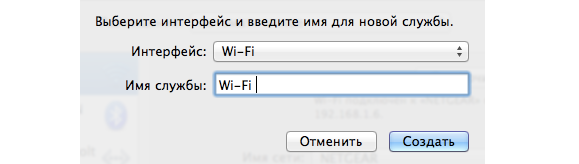
Zatim, ako problem i dalje nije riješen, pokušajte izvršiti resetiranje Postavke sustava, to će zahtijevati ponovno pokretanje OS-a. To se može učiniti kombinacijom Alt tipke+ Cmd + R + P prilikom uključivanja prijenosnog računala (tipke je potrebno držati prilikom uključivanja dok se ponovno ne pojavi karakterističan zvuk dobrodošlice).
Ako ni to nije pomoglo, pokrenite "radni" OS, na primjer, s live-CD-a ili flash pogona. Wi-Fi ne radi ni ovdje? Problem je najvjerojatnije hardverski.
Često sam Wi-Fi modul ne uspije, još uvijek ne vrijedi smatrati da je to tipičan problem, ali ponekad se kvar pojavljuje bez vidljivog razloga. Međutim, često na vašem problemi s macbookom s WiFi povezanom s
- Tvornički brak
- pad napona
- kontakt vlage
U gotovo svim ovim slučajevima bit će potrebno zamijeniti Wi-Fi modul, iako u kontaktu s vlagom čišćenje od oksida u ultrazvučnoj kupelji i naknadna dodatna obrada, lemljenje, mogu vratiti rad modula. Rjeđe je moguće vratiti sam modul ako je njegov kvar uzrokovan problemima s napajanjem ploče.
Također, ako se pojave takvi problemi, vrijedi razmotriti vjerojatnost kvara samih Wi-Fi antena. Rijetko kvare sami, jer su upakirani u vitrinu vrlo kvalitetno, praktički ne podložni habanju. Jedan od rijetkih razloga kvara antene je nepravilno rastavljanje uređaja. Također, u ovom slučaju, antene možda jednostavno nisu spojene na konektor na modulu. Ovu situaciju možete prepoznati po karakterističnom ponašanju MacBooka - mreža je uhvaćena samo u neposrednoj blizini usmjerivača (ponekad "blizu").
Ako je modul u redu, obratite pozornost na konektor u matici. ploča (također često oksidira u dodiru s vlagom).
Jedan od tipičnih problema može se nazvati i kvarom čipseta - posebnog sistemskog logičkog čipa na matičnoj ploči vašeg MacBooka. Njegova zamjena je relativno čest i već "savladan" popravak od strane mnogih stručnjaka, ali čak iu tako dobro poznatom slučaju nisu potrebni samo profesionalni alati (stanica za lemljenje, poseban tok, mikroskop i osciloskop za kontrolu kvalitete popravka), ali i iskustvo inženjera.
Sve druge kvarove povezane s popravkom matične ploče prilično je teško sami popraviti, čak i ako postoje detaljne upute- svoju matičnu ploču možete učiniti potpuno nepopravljivom, pogotovo zato što su audio sklopovi na svim Mac matičnim pločama prilično komplicirani. Preporučujemo da kontaktirate kvalificiranog tehničara za dijagnostiku i popravak.
Specijalizirani smo za popravke komponenti. matične ploče i obnavljamo MacBookove više od 8 godina, tijekom tog vremena naši su inženjeri stekli jedinstveno iskustvo u rješavanju širokog spektra problema, tako da možemo izvesti gotovo svaki popravak MacBooka za vas.
Za sva pitanja, naši stručnjaci su uvijek spremni savjetovati vas putem telefona, e-pošta ili u online chatu na stranicama naše web stranice.
Uvijek vas čekamo!
Odlazak kurira unutar Moskovske obilaznice je besplatan.
Odgovor: Pozdrav, Igore. Problem može biti i sistemski i hardverski. Konačni opseg radova i cijenu obnove moći ćemo objaviti nakon besplatne dijagnostike ovog kvara. Rado ćemo vam pomoći! Radimo svaki dan od 9:00 do 21:00 sat. Odlazak kurira unutar Moskovske obilaznice je besplatan.
Cesis Angelina Eduardovna 12. svibnja
Pitanje: Pozdrav!
Imam prijenosno računalo Macbook Air 11 godina, 2011. Danas sam ga prolio čajem, sve radi, ali Wi-fi ne hvata. Pokušao se popeti u postavke - ništa se ne događa. Piše br. hardver a ikona je onemogućena. Kad pokušam uključiti Waffle kroz postavke i ručno odabrati mrežu, mreža traži, ali je ne može pronaći. Koliko će koštati popravak u najboljem i najgorem slučaju? Hvala vam!
Odgovor: Dobar dan!Za utvrđivanje cijene popravka potrebno je izvršiti dijagnostiku,jer problem poplave nije nimalo jednoznačan,dijagnostika u našem servisu je besplatna.Radimo svaki dan od 9 do 21.00
